如何设置更改maya的快捷键
辅助软件:maya2014
2019-03-03 13:09
许多制作人在使用Maya软件时都还不知道如何设置快捷键,以下小编将向您介绍设置Maya快捷键的方法:
1. 首先打开maya软件,然后进入maya的界面
2. 在界面内找到window菜单
3. 鼠标点击window菜单,在其下拉菜单里找到“setings/preferences”选项
4. 点击“setings/preference”选项,在其下拉菜单里找到“hotkey editor”选项
5. 点击“hotkey editor”选项,此时会弹出“hotkey editor”对话框
6. 在这个对话框内选择我们想要设置快捷键的选项,然后在“key”设置快捷键,再找到“modifier”里设置是否使用“Ctrl”和“alt”键,设置好了再点击“assign”选项,最后就设置好快捷键了!如下图

为了便利大家在使用Maya软件的时候用键盘来代替鼠标节省时间,下面小编努力地收集了一些关于maya快捷键的使用方法,希望能帮助到大家:
1. 首先打开maya软件,然后进入maya的界面
2. 在界面内找到window菜单
3. 鼠标点击window菜单,在其下拉菜单里找到“setings/preferences”选项
4. 点击“setings/preference”选项,在其下拉菜单里找到“hotkey editor”选项
5. 点击“hotkey editor”选项,此时会弹出“hotkey editor”对话框
6. 在这个对话框内选择我们想要设置快捷键的选项,然后在“key”设置快捷键,再找到“modifier”里设置是否使用“Ctrl”和“alt”键,设置好了再点击“assign”选项,最后就设置好快捷键了!如下图

为了便利大家在使用Maya软件的时候用键盘来代替鼠标节省时间,下面小编努力地收集了一些关于maya快捷键的使用方法,希望能帮助到大家:
| Enter—完成当前操作 |
| Insert—插入工具编辑模式 |
| W—移动工具 |
| E—旋转工具 |
| R—缩放工具操纵杆操作 |
| Y—非固定排布工具 |
| S—设置关键帧 |
| I—插入关键帧模式【动画曲线编辑】 |
| ShiftE—存储旋转通道的关键帧 |
| ShiftR—存储缩放通道的关键帧 |
| ShiftW—存储转换通道的关键帧 |
| ShiftQ—选择工具,【切换到】成分图标菜单 |
| ShiftF—在所有视图中满屏显示被选目标 |
| ShiftA—在所有视图中满屏显示所有对象 |
| Altq—选择工具,【切换到】多边形选择图标菜单 |
| Q—选择工具,【切换到】成分图标菜单 |
| T—显示操作杆工具 |
| =—增大操纵杆显示尺寸 |
| -—减少操纵杆显示尺寸 |
| F—满屏显示被选目标 |
| .—前进到下一关键帧 |
| ,—后退到上一关键帧 |
| Alt↑—向上移动一个象素 |
| Alt↓—向下移动一个象素 |
| Alt←—向左移动一个象素 |
| Alt→—向右移动一个象素 |
| Alt—设置键盘中心于数字输入行 |
| Alt。—在时间轴上前进一帧 |
| Alt,—在时间轴上后退一帧 |
| Altv—播放按钮【打开/关闭】 |
| Alt/ShiftV—回到最小帧 |
| K—激活模拟时间滑块 |
| F8—切换物体/成分编辑模式 |
| F9—选择多边形顶点 |
| F10—选择多边形的边 |
| F11—选择多边形的面 |
| F12—选择多边形的UVs |
| CtrlI—选择下一个中间物体 |
| CtrlF9—选择多边形的顶点和面 |
| 1—低质量显示 |
| 2—中等质量显示 |
| 3—高质量显示 |
| 4—网格显示模式 |
| 5—实体显示模式 |
| 6—实体和材质显示模式 |
| 7—灯光显示模式 |
| D—设置显示质量【弹出式标记菜单】 |
| Altm—快捷菜单显示类型【恢复初始类型】 |
| ]—重做视图的改变 |
| [—撤消视图的改变 |
| Alts—旋转手柄附着状态 |
| ↑—进到当前层级的上一层级 |
| ↓—退到当前层级的下一层级 |
| ←—进到当前层级的左侧层级 |
| →—进到当前层级的右侧层级 |
| Ctrla—弹出属性编辑窗/显示通道栏 |
| Ctrlg—组成群组 |
| Ctrld—复制 |
| CtrlN—建立新的场景 |
| CtrlO—打开场景 |
| CtrlS—存储场景 |
| Ctrlh—隐藏所选对象 |
| ShiftZ—重做【刚才的操作】、 |
| Ctrl/ShiftH—显示上一次隐藏的对象 |
| G—重复【刚才的操作】 |
| Z—取消【刚才的操作】 |
| ShiftG—重复鼠标位置的命令快捷键功能解释 |
| Alt+鼠标右键—旋转视图 |
| ShiftD—复制被选对象的转换 |
| Alt+鼠标中键—移动视图 |
| P—制定父子关系 |
| ShiftP—取消被选物体的父子关系 |
| Alt+Ctrl+鼠标右键—框选放大视图 |
| Alt+Ctrl+鼠标中键—框选缩小视图 |
阅读全文 ⇣
- 上一篇:[图文]maya模型绑定骨骼的基本步骤
- 下一篇:3dmax建模的几种实用方法
 Maya基础MEL指令
Maya基础MEL指令 用Maya制作古罗马终极战场的一些感悟
用Maya制作古罗马终极战场的一些感悟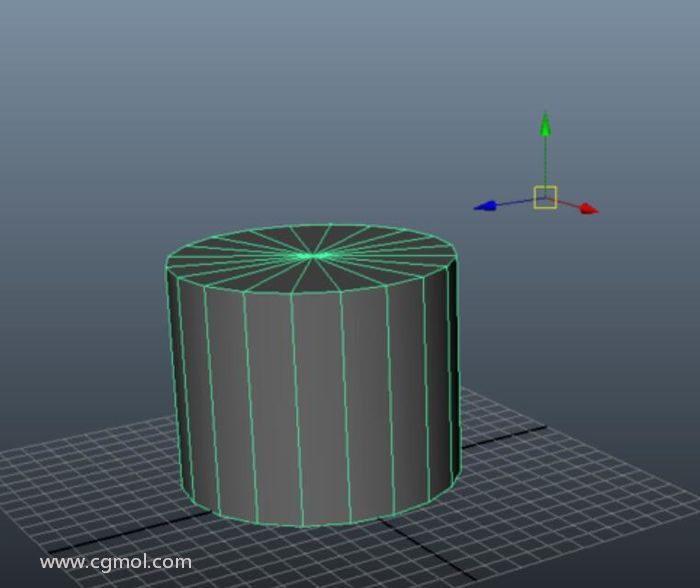 maya物体中心点偏移了怎么办
maya物体中心点偏移了怎么办 Maya制作真实炸开的烟雾与火焰的一些技巧
Maya制作真实炸开的烟雾与火焰的一些技巧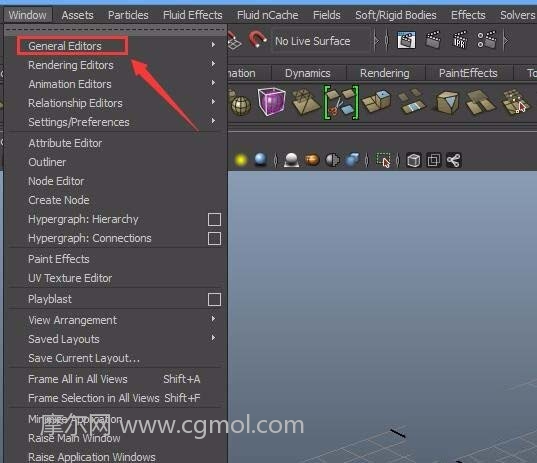 Maya怎么快速制作一棵垂柳柳树模型
Maya怎么快速制作一棵垂柳柳树模型 maya中布尔工具有什么用,如何使用?
maya中布尔工具有什么用,如何使用?